Мастеринг с iZotope Ozone
Для мастеринга в Nuendo предусмотрен отдельный шаблон
проекта 32Вit Float Stereo Mastering, содержащий
схему маршрутизации с цепочкой plug-ins. Однако в мире plug-ins в последнее
время появляются значительно лучшие решения. Наиболее удачной реализацией
на наш взгляд является DirectX-plug-in Ozone фирмы iZotope. Inc.
(http://www.izotope.com) (рис. 2.183). Этот модуль содержит в себе
64-битную виртуальную студию мастеринга. В Ozone используется точное моделирование
аналоговых приборов. Кроме того, все виртуальные модули точно подогнаны
друг к другу и соединены виртуальной 64-битной шиной, что исключает деградацию
качества, характерную для цепочек отдельных plug-ins. Все это вместе создает
теплый аналоговый звук с уровнем качества, ранее не достижимого для виртуальной
обработки.
Цепочка plug-ins для мастеринга AUDIO CD в этом случае предельно проста:
iZotope Ozone + UV22. Оба модуля подключаются в панель VST
Master Effects после регулятора громкости Master
Gain. Внутри модуля Ozone есть собственные регуляторы уровня, поэтому
использовать фейдеры VST-микшера не нужно.
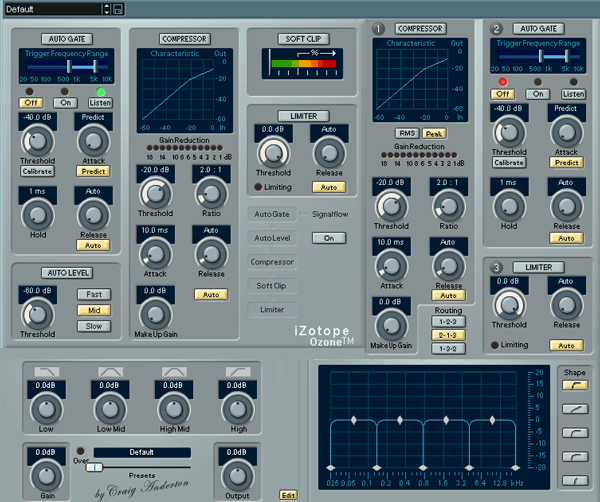
Рис. 2.183. Модуль iZotope Ozone
Оzone состоит из шести модулей, каждый из которых имеет
собственное окно настроек. Последовательность подключения модулей при
желании можно изменить (рис. 2.184).
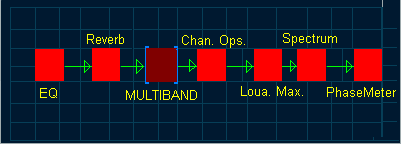
Рис. 2.184. Внутреннее соединение модулей
Для этого нужно щелкнуть по кнопке Graph
и изменить порядок подключения перетаскиванием модулей.
Переход между окнами осуществляется с помощью шести нижних кнопок с названиями
модулей. Рядом с каждой кнопкой расположена еще одна кнопка-индикатор
Active, с помощью которой можно быстро включить/выключить
внутренний модуль. Детальное рассмотрение технологии мастеринга с помощью
Ozone — отдельный разговор. Здесь будут кратко освещены функции внутренних
модулей.
Модуль Paragraphic Equalizer совмещен с анализатором
спектра. Благодаря этому появляется возможность точного визуального контроля
за эквализацией. Комбинация <Alt> + щелчок на дисплее включает режим
"аудио-лупы", в котором прослушивается только та частота, которая
расположена под курсором мыши.
Функция Snapshots обеспечивает до четырех
снимков спектра сигнала. Благодаря этому появляется возможность сравнить
спектр собственной
фонограммы со спектром коммерческого AUDIO CD. Функция 6dB
Guide высвечивает подсказку — наклон спектра, определяющий тональный
баланс.
Модуль Mastering Reverb предназначен для создания
дополнительного пространства и глубины. При этом сохраняется вся пространственная
обработка, произведенная на стадии сведения. Для индивидуальной настройки
модуля служит флажок Solo Reverb Signal. Модуль
снабжен индикатором стереоимиджа Vectorscope.
Модуль Multiband Dynamics — это четырехполосный
динамический процессор, совмещающий в себе компрессор, экспандер и лимитер
в каждой частотной полосе (рис. 2.185).
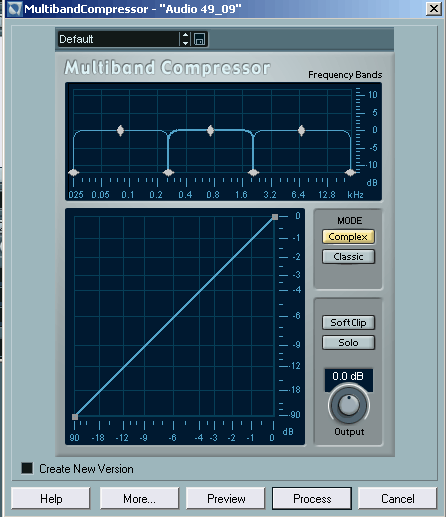
Рис. 2.185. Окно модуля Multiband Dynamics
Верхняя часть окна является общей для всех многополосных
модулей. Границы частотных полос можно изменять. Кнопка М
приглушает частотную полосу, а кнопка В включает
режим обхода частотной полосы для всех multiband-модулей.
Элементы управления динамического процессора каждой частотной полосы одинаковы.
Выделение частотной полосы в верхней части окна автоматически открывает
доступ к соответствующим элементам управления. На рис. 2.185 наглядно
отображено, какая часть амплитудной характеристики процессора относится
к лимитеру, компрессору и экспандеру. Кнопка Show
обеспечивает доступ к настройкам времени срабатывания и восстановления
лимитера, компрессора и экспандера отдельно в каждой частотной полосе.
Модуль Multiband Harmonic Exciter используется
для спектрального обогащения сигнала. Проблема "засушенного"
цифрового звука преодолевается добавлением гармоник в полосе
Band 2. Регулирование в полосе Band 4
может существенно добавить яркости на высоких частотах.
Модуль Multiband Stereo Imaging осуществляет
многополосную коррекцию стереоимиджа. Модуль имеет также дополнительную
функцию многополосной задержки (Multiband Delay)
левого или правого канала. С помощью независимого регулирования
времени задержки в каждой частотной полосе (при снятом флажке Group
all band delays) можно исправить стереоимидж совершенно на первый
взгляд безнадежного микса.
Модуль Loudness Maximizer традиционно обеспечивает
финальную обработку, делая микс громче за счет алгоритма пикового лимитирования.
Модуль работает в двух режимах: Brickwall и Soft Limiting. В режиме Brickwall
ограничение пиков начинается с уровня, заданного регулятором Threshold,
при этом ни одна выборка не может превысить уровень, заданный регулятором
Margin. В режиме Soft Limiting уровень, заданный регулятором
Margin, не является абсолютным пределом. Это обеспечивает режим
естественного "мягкого" ограничения (клиппирования). Степень
клиппирования контролируется по индикатору выходного уровня. Нужно отметить,
что оба алгоритма модуля Loudness Maximizer
обеспечивают чистое и прозрачное звучание.
Выбор одного их них определяется стилем музыкального произведения и вкусом
пользователя.
Индикатор выходного уровня работает в двух режимах: пиковом РРМ и среднеквадратичном
RMS. Для переключения режимов нужно зайти в секцию Level
Meters окна Options.
Экспорт файла-мастера должен происходить с параметрами 16 бит и 44 кГц,
установленными в окне Export Audio Mixdown in.
|